移动视频银行视频柜员端操作手册
移动视频客户端使用说明书
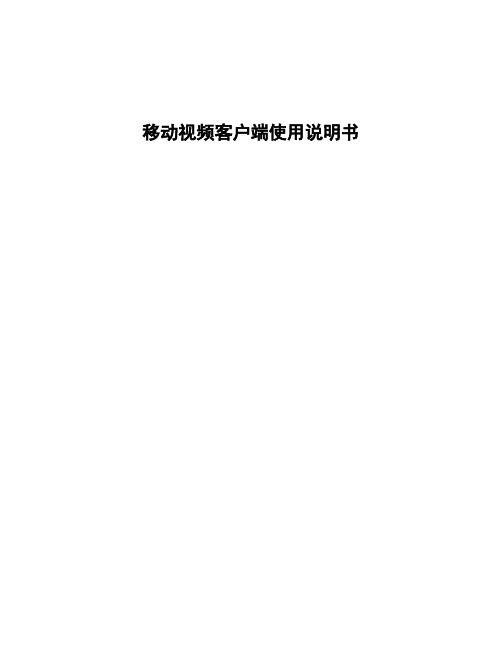
移动视频客户端使用说明书一.运行环境硬件:移动终端设备、摄像头。
软件:WindowsCE 操作系统、移动电话网、 IP网。
二.程序安装将程序安装包文件[ScovideoSetUp.ARM.CAB]拷贝到手机的任一目录下,点击文件即可自动安装,安装后会在程序菜单下显示名称为[ScoMobileVideo]的蓝色图标。
安装后的程序文件放在[Program Files-ScoVideo]文件夹下。
三.功能概述运行本客户端程序的移动终端设备通过自身摄像头进行实时视频采集,将视频数据编码成.264格式后上传至IP网上指定的直播服务器,直播服务器将此实时视频作为一个处于运行状态的视频频道。
其它任一运行本客户端程序的移动终端设备可以连接此直播服务器上任一运行状态的视频频道进行实时视频播放。
四.程序启动1.)在程序菜单中点击此程序图标程序运行,显示如下程序画面:图4-1登录以前<视频应用>按钮为不可用状态。
五.参数配置点击图4-1对话框中的<本地配置>按钮,显示参数配置画面,如下图所示:图5-1网络类型:连接移动网络的类型Test按钮:检测当前网络类型连接是否可用(网络连通但不稳定时可能会test失败)。
管理服务器IP:WEB服务器所在机器的IP地址http端口:WEB服务器的http端口,传输一般数据时用。
https端口:WEB服务器的https端口,登录时用。
登录账号:WEB服务器上设置的用户名登录密码:WEB服务器上设置的密码保存按钮:将以上参数保存到本机的配置文件返回按钮:关闭此画面,返回到主登录画面。
六.用户登录点击图3-1对话框中的<登录>按钮,程序即向WEB管理服务器发送认证请求,如果认证成功则显示如下提示画面:图6-1如果认证失败,则出现如下提示画面:图6-2认证通过以后,登录画面的<视频应用>按钮即变为可用状态。
注:根据网络的状况,有时可能需要多次登录才能成功。
银行自助设备操作手册
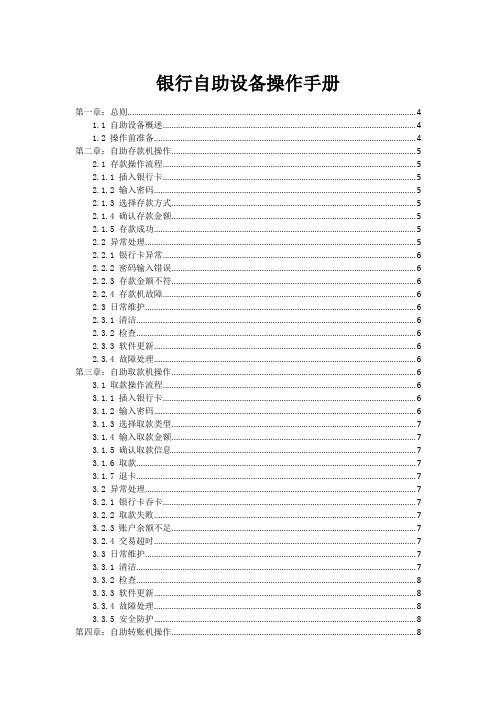
银行自助设备操作手册第一章:总则 (4)1.1 自助设备概述 (4)1.2 操作前准备 (4)第二章:自助存款机操作 (5)2.1 存款操作流程 (5)2.1.1 插入银行卡 (5)2.1.2 输入密码 (5)2.1.3 选择存款方式 (5)2.1.4 确认存款金额 (5)2.1.5 存款成功 (5)2.2 异常处理 (5)2.2.1 银行卡异常 (6)2.2.2 密码输入错误 (6)2.2.3 存款金额不符 (6)2.2.4 存款机故障 (6)2.3 日常维护 (6)2.3.1 清洁 (6)2.3.2 检查 (6)2.3.3 软件更新 (6)2.3.4 故障处理 (6)第三章:自助取款机操作 (6)3.1 取款操作流程 (6)3.1.1 插入银行卡 (6)3.1.2 输入密码 (6)3.1.3 选择取款类型 (7)3.1.4 输入取款金额 (7)3.1.5 确认取款信息 (7)3.1.6 取款 (7)3.1.7 退卡 (7)3.2 异常处理 (7)3.2.1 银行卡吞卡 (7)3.2.2 取款失败 (7)3.2.3 账户余额不足 (7)3.2.4 交易超时 (7)3.3 日常维护 (7)3.3.1 清洁 (7)3.3.2 检查 (8)3.3.3 软件更新 (8)3.3.4 故障处理 (8)3.3.5 安全防护 (8)第四章:自助转账机操作 (8)4.1.1 插入银行卡 (8)4.1.2 输入密码 (8)4.1.3 选择转账类型 (8)4.1.4 输入收款人信息 (8)4.1.5 输入转账金额 (8)4.1.6 确认转账信息 (8)4.1.7 转账成功 (9)4.2 异常处理 (9)4.2.1 银行卡异常 (9)4.2.2 密码输入错误 (9)4.2.3 转账金额超出限制 (9)4.2.4 转账失败 (9)4.3 日常维护 (9)4.3.1 清洁 (9)4.3.2 检查硬件 (9)4.3.3 更新软件 (9)4.3.4 监控运行状态 (9)第五章:自助查询机操作 (10)5.1 查询操作流程 (10)5.1.1 开机与登录 (10)5.1.2 选择查询类型 (10)5.1.3 输入查询条件 (10)5.1.4 查看查询结果 (10)5.1.5 退出查询 (10)5.2 异常处理 (10)5.2.1 网络异常 (10)5.2.2 系统错误 (10)5.2.3 硬件故障 (10)5.3 日常维护 (10)5.3.1 清洁设备 (10)5.3.2 检查硬件 (11)5.3.3 更新软件 (11)5.3.4 检查网络连接 (11)第六章:自助缴费机操作 (11)6.1 缴费操作流程 (11)6.1.1 启动设备 (11)6.1.2 选择缴费类型 (11)6.1.3 输入缴费信息 (11)6.1.4 确认缴费金额 (11)6.1.5 选择支付方式 (11)6.1.6 打印缴费凭证 (11)6.2 异常处理 (11)6.2.1 设备故障 (12)6.2.3 信息错误 (12)6.2.4 异常支付 (12)6.3 日常维护 (12)6.3.1 设备清洁 (12)6.3.2 软件更新 (12)6.3.3 硬件检查 (12)6.3.4 交易数据备份 (12)6.3.5 用户指导 (12)第七章:自助还款机操作 (12)7.1 还款操作流程 (12)7.1.1 启动设备 (12)7.1.2 选择还款方式 (12)7.1.3 输入还款信息 (13)7.1.4 确认还款信息 (13)7.1.5 还款成功 (13)7.2 异常处理 (13)7.2.1 交易异常 (13)7.2.2 系统故障 (13)7.2.3 紧急情况 (13)7.3 日常维护 (13)7.3.1 清洁保养 (13)7.3.2 软件升级 (13)7.3.3 硬件检查 (14)7.3.4 故障处理 (14)第八章:自助换卡机操作 (14)8.1 换卡操作流程 (14)8.1.1 插入原卡 (14)8.1.2 输入密码 (14)8.1.3 确认换卡信息 (14)8.1.4 选择新卡类型 (14)8.1.5 领取新卡 (14)8.1.6 确认换卡成功 (14)8.2 异常处理 (15)8.2.1 卡片读取异常 (15)8.2.2 密码输入错误 (15)8.2.3 新卡制作失败 (15)8.2.4 系统故障 (15)8.3 日常维护 (15)8.3.1 保证设备清洁 (15)8.3.2 检查设备功能 (15)8.3.3 更新系统软件 (15)8.3.4 备用设备准备 (15)8.3.5 培训工作人员 (15)第九章:自助设备安全管理 (15)9.1 安全操作规范 (15)9.1.1 操作前的准备工作 (15)9.1.2 操作过程中的注意事项 (16)9.1.3 操作后的收尾工作 (16)9.2 风险防范与应对 (16)9.2.1 风险识别 (16)9.2.2 风险防范措施 (16)9.2.3 风险应对策略 (17)第十章:自助设备故障处理 (17)10.1 常见故障及处理方法 (17)10.1.1 硬件故障 (17)10.1.2 软件故障 (17)10.1.3 附加设备故障 (17)10.2 故障报告与跟踪 (18)10.2.1 故障报告 (18)10.2.2 故障跟踪 (18)10.3 故障预防与维护 (18)10.3.1 定期检查 (18)10.3.2 定期维护 (18)10.3.3 操作员培训 (18)标:银行自助设备操作手册第一章:总则1.1 自助设备概述自助设备是银行业务发展的重要组成部分,其功能不断完善,操作便捷,为用户提供24小时不间断的金融服务。
XX银行手机银行柜面交易操作手册
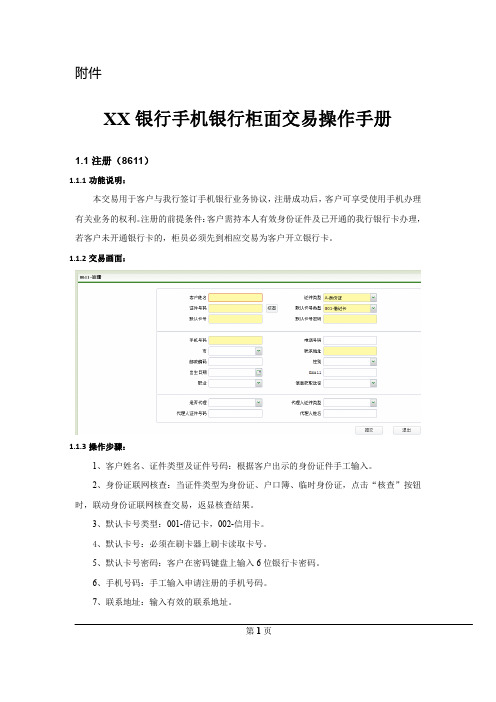
附件XX银行手机银行柜面交易操作手册1.1 注册(8611)1.1.1功能说明:本交易用于客户与我行签订手机银行业务协议,注册成功后,客户可享受使用手机办理有关业务的权利。
注册的前提条件:客户需持本人有效身份证件及已开通的我行银行卡办理,若客户未开通银行卡的,柜员必须先到相应交易为客户开立银行卡。
1.1.2交易画面:1.1.3操作步骤:1、客户姓名、证件类型及证件号码:根据客户出示的身份证件手工输入。
2、身份证联网核查:当证件类型为身份证、户口簿、临时身份证,点击“核查”按钮时,联动身份证联网核查交易,返显核查结果。
3、默认卡号类型:001-借记卡,002-信用卡。
4、默认卡号:必须在刷卡器上刷卡读取卡号。
5、默认卡号密码:客户在密码键盘上输入6位银行卡密码。
6、手机号码:手工输入申请注册的手机号码。
7、联系地址:输入有效的联系地址。
第1页8、其他项为选输项,其中电话号码为客户留存的其他联系电话。
9、是否代理:选择0(是),录入代理人相关信息;若选择1(否),光标直接跳到提交。
1.1.4权限说明:需授权1.1.5特殊说明:1、手机银行:是指客户通过银行网站下载客户端软件,安装到手机上,通过客户端软件使用手机银行办理相关业务的电子银行业务。
2、注册用户:客户持本人有效身份证件原件及XX银行的银行卡到开卡地区的营业网点进行身份认证,签署相关书面协议,成为手机银行签约客户。
签约客户可使用手机享受手机银行提供的查询、缴费、转账汇款等服务。
XX银行持卡客户可持本人有效身份证件、银行卡到开卡地区的任一营业网点,填写《XX银行手机银行客户服务协议》,申请开通“XX 银行手机银行”。
3、登录密码:客户到我行营业网点申请开通手机银行服务时,设置的密码即为登录密码,是客户在登录手机银行系统时需要输入的登录密码。
客户可随时在登录手机银行后修改登录密码,密码长度为6-12位,可由数字和字母混合组成。
4、手机银行以客户的身份证号码为验证标识。
银行手机银行(客户端)业务操作规程模版
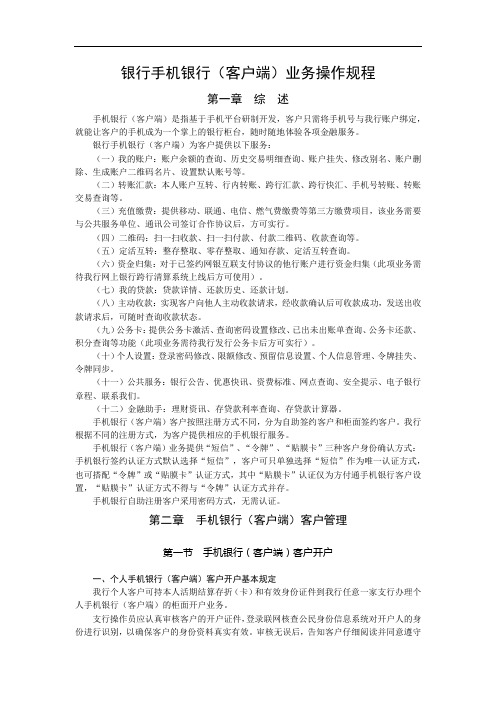
银行手机银行(客户端)业务操作规程第一章综述手机银行(客户端)是指基于手机平台研制开发,客户只需将手机号与我行账户绑定,就能让客户的手机成为一个掌上的银行柜台,随时随地体验各项金融服务。
银行手机银行(客户端)为客户提供以下服务:(一)我的账户:账户余额的查询、历史交易明细查询、账户挂失、修改别名、账户删除、生成账户二维码名片、设置默认账号等。
(二)转账汇款:本人账户互转、行内转账、跨行汇款、跨行快汇、手机号转账、转账交易查询等。
(三)充值缴费:提供移动、联通、电信、燃气费缴费等第三方缴费项目,该业务需要与公共服务单位、通讯公司签订合作协议后,方可实行。
(四)二维码:扫一扫收款、扫一扫付款、付款二维码、收款查询等。
(五)定活互转:整存整取、零存整取、通知存款、定活互转查询。
(六)资金归集:对于已签约网银互联支付协议的他行账户进行资金归集(此项业务需待我行网上银行跨行清算系统上线后方可使用)。
(七)我的贷款:贷款详情、还款历史、还款计划。
(八)主动收款:实现客户向他人主动收款请求,经收款确认后可收款成功,发送出收款请求后,可随时查询收款状态。
(九)公务卡:提供公务卡激活、查询密码设置修改、已出未出账单查询、公务卡还款、积分查询等功能(此项业务需待我行发行公务卡后方可实行)。
(十)个人设置:登录密码修改、限额修改、预留信息设置、个人信息管理、令牌挂失、令牌同步。
(十一)公共服务:银行公告、优惠快讯、资费标准、网点查询、安全提示、电子银行章程、联系我们。
(十二)金融助手:理财资讯、存贷款利率查询、存贷款计算器。
手机银行(客户端)客户按照注册方式不同,分为自助签约客户和柜面签约客户。
我行根据不同的注册方式,为客户提供相应的手机银行服务。
手机银行(客户端)业务提供“短信”、“令牌”、“贴膜卡”三种客户身份确认方式:手机银行签约认证方式默认选择“短信”,客户可只单独选择“短信”作为唯一认证方式,也可搭配“令牌”或“贴膜卡”认证方式,其中“贴膜卡”认证仅为方付通手机银行客户设置,“贴膜卡”认证方式不得与“令牌”认证方式并存。
银行移动终端柜台业务操作指引(模版)

移动终端柜台业务操作指引为了规范移动终端业务的柜台业务操作,有效防范操作风险,根据《移动终端业务管理办法》、我行重要空白凭证管理、会计结算业务印章等运营管理要求,特制订本指引。
一、基本规定(一)移动终端业务是指利用移动终端、便携发卡机、专线网络和网络安全等技术,可方便携带在外营销,现场办理部分限定的金融业务。
(二)移动终端可以在社区银行及我行营业场所以外有监控摄像、保安等有安全保障的非开放式场所内进行。
要兼顾客户隐私和银行保密原则,不允许无关人员进入或接近操作员工作区域。
我行营业场所是指各营业网点和社区银行营业执照中的地址。
(三)在社区银行使用移动终端,应按《“社区银行”运营管理工作指导意见》的相关规定执行。
本指引仅规范在非我行营业场所使用移动终端办理业务的情况。
二、人员要求和角色设置(一)移动终端柜员角色设置在非我行营业场所现场营销使用移动终端办理业务时,柜员角色设置为“38移动营业厅柜员”,具有查询权限、对私业务操作和对公预判交易操作权限,以及部分交易的同级授权权限。
转账借、贷方限额最高为20万,现金交易限额为零。
该柜员角色不得配备现金尾箱。
分行根据本行实际业务的开办情况,在使用“9307柜员信息维护”交易对上述柜员进行角色设置时,可以将该柜员无需使用的交易码做删除处理。
针对单个柜员,最多可以删除64个交易的操作权限。
(二)移动终端柜员应按照《对私低柜柜员管理实施细则》的规定,经过岗前培训并通过上岗资格考试后方能上岗。
如果移动终端增加其他业务种类,还应对移动终端柜员进行相关业务操作规程的培训。
柜员角色应按照柜员维护流程,经分行零售业务部审核“柜员维护申请表”并批准后,交由运营管理部审批并在核心系统中维护相应的柜员角色。
三、业务范围在非我行营业场所现场营销使用移动终端办理业务时,业务范围为《移动终端业务管理办法》中规定可以办理的业务。
我行营业场所是指各营业网点和社区银行营业执照中的地址。
四、操作与授权(一)柜面业务操作通过移动终端办理的各项柜面业务,柜员应该按照我行相关业务制度规定操作。
银行工作中的手机银行操作指南
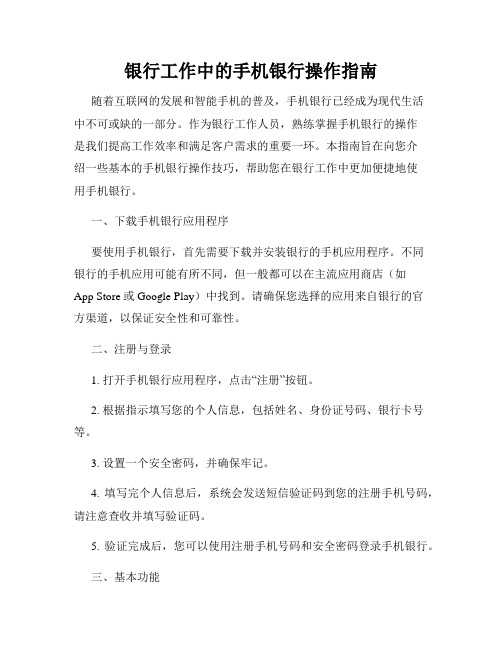
银行工作中的手机银行操作指南随着互联网的发展和智能手机的普及,手机银行已经成为现代生活中不可或缺的一部分。
作为银行工作人员,熟练掌握手机银行的操作是我们提高工作效率和满足客户需求的重要一环。
本指南旨在向您介绍一些基本的手机银行操作技巧,帮助您在银行工作中更加便捷地使用手机银行。
一、下载手机银行应用程序要使用手机银行,首先需要下载并安装银行的手机应用程序。
不同银行的手机应用可能有所不同,但一般都可以在主流应用商店(如App Store或Google Play)中找到。
请确保您选择的应用来自银行的官方渠道,以保证安全性和可靠性。
二、注册与登录1. 打开手机银行应用程序,点击“注册”按钮。
2. 根据指示填写您的个人信息,包括姓名、身份证号码、银行卡号等。
3. 设置一个安全密码,并确保牢记。
4. 填写完个人信息后,系统会发送短信验证码到您的注册手机号码,请注意查收并填写验证码。
5. 验证完成后,您可以使用注册手机号码和安全密码登录手机银行。
三、基本功能1. 查询余额:登录手机银行后,您可以点击“余额查询”按钮,系统将显示您银行卡的余额。
2. 转账汇款:点击“转账汇款”按钮,输入收款人信息(包括收款人姓名、银行卡号等)以及转账金额,然后确认转账。
在转账过程中,请确保输入信息准确无误。
3. 交易记录查询:手机银行可以帮助您查询到账和转账的历史记录,点击“交易记录”按钮,选择查询日期范围,系统将显示您的交易记录。
4. 信用卡还款:如果您持有信用卡,手机银行也可以帮助您进行信用卡还款。
点击“信用卡还款”按钮,输入还款金额,然后确认还款即可。
5. 理财服务:手机银行还提供一些理财服务,如购买基金、理财产品等。
点击“理财服务”按钮,按照指示完成相关操作。
四、安全注意事项1. 确保手机的安全:请注意保管好手机,并设置密码锁,以防止他人未经授权使用您的手机银行应用。
2. 不要泄露个人信息:请勿将个人信息、银行卡号等敏感信息泄露给任何陌生人或通过非官方渠道进行确认。
移动银行业务操作规程
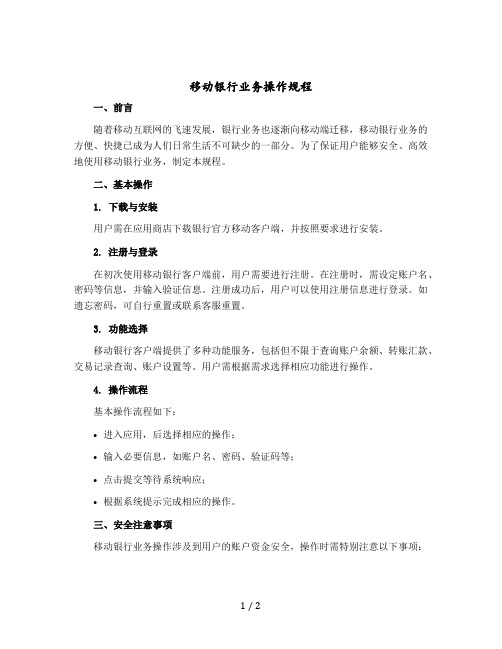
移动银行业务操作规程一、前言随着移动互联网的飞速发展,银行业务也逐渐向移动端迁移,移动银行业务的方便、快捷已成为人们日常生活不可缺少的一部分。
为了保证用户能够安全、高效地使用移动银行业务,制定本规程。
二、基本操作1. 下载与安装用户需在应用商店下载银行官方移动客户端,并按照要求进行安装。
2. 注册与登录在初次使用移动银行客户端前,用户需要进行注册。
在注册时,需设定账户名、密码等信息,并输入验证信息。
注册成功后,用户可以使用注册信息进行登录。
如遗忘密码,可自行重置或联系客服重置。
3. 功能选择移动银行客户端提供了多种功能服务,包括但不限于查询账户余额、转账汇款、交易记录查询、账户设置等。
用户需根据需求选择相应功能进行操作。
4. 操作流程基本操作流程如下:•进入应用,后选择相应的操作;•输入必要信息,如账户名、密码、验证码等;•点击提交等待系统响应;•根据系统提示完成相应的操作。
三、安全注意事项移动银行业务操作涉及到用户的账户资金安全,操作时需特别注意以下事项:1. 验证身份在进行业务操作前,务必对自己的身份进行验证,以防止信息被盗或非法操作。
2. 密码设置密码为使用移动银行的钥匙,用户应为自己的账户设置强度较高的密码,并及时修改密码,确保账户安全。
3. 防范虚假信息注意防范信息诈骗,在操作银行业务前,需确保操作的信息来源真实、可靠。
如遇到可疑信息,需及时与银行客服联系。
4. 不间断监管用户需定期查询账户余额,及时发现异常情况,并及时联系银行客服处理。
5. 其他注意事项•不轻信不明身份的信息;•不将密码等账户信息泄露给任何人;•不使用无信任的公共WiFi进行移动银行业务操作;•不在公共场所操作银行业务。
四、结语以上是移动银行业务操作规程的基本内容,用户在进行移动银行业务操作时,需时刻保持警觉,增强安全意识,以免被不法分子盯上。
同时,如遇到操作问题,可随时联系银行客户经理,及时解决。
工商银行柜员操作手册
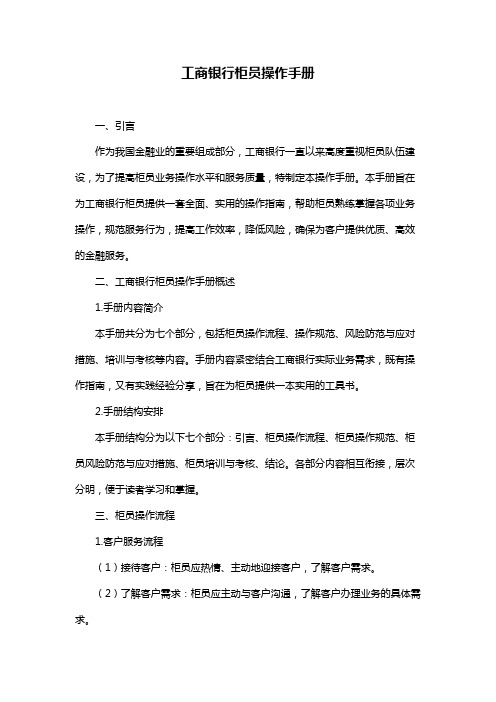
工商银行柜员操作手册一、引言作为我国金融业的重要组成部分,工商银行一直以来高度重视柜员队伍建设,为了提高柜员业务操作水平和服务质量,特制定本操作手册。
本手册旨在为工商银行柜员提供一套全面、实用的操作指南,帮助柜员熟练掌握各项业务操作,规范服务行为,提高工作效率,降低风险,确保为客户提供优质、高效的金融服务。
二、工商银行柜员操作手册概述1.手册内容简介本手册共分为七个部分,包括柜员操作流程、操作规范、风险防范与应对措施、培训与考核等内容。
手册内容紧密结合工商银行实际业务需求,既有操作指南,又有实践经验分享,旨在为柜员提供一本实用的工具书。
2.手册结构安排本手册结构分为以下七个部分:引言、柜员操作流程、柜员操作规范、柜员风险防范与应对措施、柜员培训与考核、结论。
各部分内容相互衔接,层次分明,便于读者学习和掌握。
三、柜员操作流程1.客户服务流程(1)接待客户:柜员应热情、主动地迎接客户,了解客户需求。
(2)了解客户需求:柜员应主动与客户沟通,了解客户办理业务的具体需求。
(3)提供合适的产品或服务:柜员应根据客户需求,向客户推荐合适的产品或服务。
(4)办理业务:柜员应熟悉各项业务操作,为客户提供高效、专业的服务。
(5)交接凭证:业务办理完成后,柜员应与客户核对凭证内容,确保无误。
2.日常业务操作流程(1)现金业务:柜员应严格按照现金业务操作规程办理,确保现金收付准确无误。
(2)非现金业务:柜员应熟悉非现金业务流程,为客户提供便捷、高效的服务。
(3)转账业务:柜员应掌握转账业务操作要点,确保转账业务办理顺利。
(4)结算业务:柜员应了解结算业务相关规定,为客户提供准确的结算服务。
四、柜员操作规范1.服务规范(1)着装要求:柜员应按照银行规定着装,保持整洁、大方的工作形象。
(2)服务态度要求:柜员应态度和蔼、耐心,为客户提供贴心服务。
(3)语言沟通要求:柜员应使用规范、清晰的语言与客户沟通,确保信息传递准确。
- 1、下载文档前请自行甄别文档内容的完整性,平台不提供额外的编辑、内容补充、找答案等附加服务。
- 2、"仅部分预览"的文档,不可在线预览部分如存在完整性等问题,可反馈申请退款(可完整预览的文档不适用该条件!)。
- 3、如文档侵犯您的权益,请联系客服反馈,我们会尽快为您处理(人工客服工作时间:9:00-18:30)。
移动视频银行视频柜员端
操作手册
V1.0
产品研发部
2019年4月
1.业务功能列表:
2.客户端配置
功能介绍:用于视频柜员端环境配置,通过配置区分连接不同的业务环境如配置UAT环境进行验收测试,配置生产环境用于投产使用等。
操作:找到客户端安装根目录找到目录resources/app/resources/修改config.json配置文件。
将key = connectURL , value = https://qloudmvb-teller.service.sd/值修改为访问QloudMVB的实际地址。
保存并关闭。
3.登陆系统
功能介绍:登陆视频柜员端系统。
操作:在配置好地址后双击启动客户端,看到视频柜员端主页。
4.视频柜员操作视图
功能介绍:视频柜员操作视图用于视频柜员日常业务办理操作,主视图分为视频操作区,投屏区,业务办理区:
视频操作区完成视频相关,接入,转接,截屏,暂停,回复,等等操作。
投屏区域完成视频柜员操作与客户的交互,如业务操作,PPT投放等功能。
业务操作区完成日常业务数据提交录入等基本业务操作功能。
操作:单击右侧视频中心,进入视频业务办理视图。
5.业务就绪
功能介绍:视频柜员完成日间营业准备工作后,进入视频客户接待工作。
操作:单击视频操作区开始按钮,看到自己摄像头内容显示在视频区域的右上角。
6.服务接入
功能介绍:银行客户通过微信,手机银行等渠道接入视频银行,进行业务咨询与办理。
操作:无,等待客户端接入。
7.业务讲解
功能介绍:通过视频渠道进行业务工作,客户简述业务需求咨询等操作。
柜员根据客户需求进行业务办理。
操作:无,视频联通后音视频已经与客户联通,直接进行交互。
8.业务暂停
功能介绍:用于视频柜员在办理业务期间,遇到问题或其他情况需进行暂停处理。
此时
客户讲无法在听到看到柜员端的任何操作与声音。
但是会话仍然保持。
保证后续回复后快速继续办理业务。
操作:单机视频区域暂停按钮,暂停后按钮转换为恢复。
9.业务恢复
功能介绍:用于视频柜员暂停业务后的恢复功能。
操作:单机视频操作区的恢复功能。
恢复后可继续与客户进行交互。
10.业务结束
功能介绍:为客户办理为视频业务时进行业务结束操作,业务结束后释放柜员服务状态,可通过开始继续等待新客户接入。
操作:单机视频服务区结束按钮。
11.业务小节
功能介绍:视频柜员或客户结束本次业务会话后进行业务评价功能。
通过视频柜员评价,系统会更具评价自动判断是否延时客户服务接入优先级。
操作:视频结束后自动弹出业务评价功能,柜员对本次客户进行评价。
完成后提交评价。
